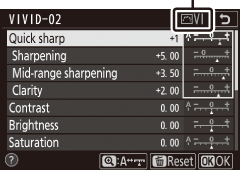Speichern Sie geänderte Picture-Control-Konfigurationen als benutzerdefinierte Picture-Control-Konfigurationen.
| Möglichkeit | Beschreibung |
|---|---|
| Speichern/bearbeiten | Erstellen Sie eine neue benutzerdefinierte Picture-Control-Konfiguration basierend auf einer vorhandenen Voreinstellung oder benutzerdefinierten Picture-Control-Konfiguration, oder bearbeiten Sie vorhandene benutzerdefinierte Picture-Control-Konfigurationen. |
| Umbenennen | Benennen Sie benutzerdefinierte Picture-Control-Konfigurationen um. |
| Löschen | Löschen Sie benutzerdefinierte Picture-Control-Konfigurationen. |
| Laden speichern |
Verwenden Sie die folgenden Optionen, um benutzerdefinierte Picture-Control-Konfigurationen auf die und von der Speicherkarte zu kopieren. Nach dem Kopieren auf die Speicherkarte können Picture Controls mit anderen Kameras oder kompatibler Software verwendet werden.
|
Erstellen von benutzerdefinierten Picture-Control-Konfigurationen
Die mit der Kamera gelieferten Picture-Control-Konfigurationen können geändert und als benutzerdefinierte Picture-Control-Konfigurationen gespeichert werden.
-
Wählen Sie Speichern/Bearbeiten .
Markieren Sie Speichern/Bearbeiten und drücken Sie 2 .
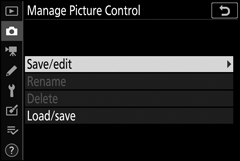
-
Wählen Sie eine Picture-Control-Konfiguration aus.
Markieren Sie eine vorhandene Picture-Control-Konfiguration und drücken Sie 2 , oder drücken Sie J , um mit Schritt 4 fortzufahren, um eine Kopie der markierten Picture-Control-Konfiguration ohne weitere Änderungen zu speichern.
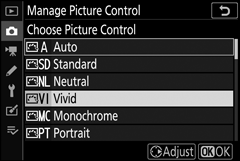
-
Bearbeiten Sie die ausgewählte Picture-Control-Konfiguration.
Um alle Änderungen zu verwerfen und mit den Standardeinstellungen von vorne zu beginnen, drücken Sie die O Taste. Drücken Sie J wenn die Einstellungen abgeschlossen sind.
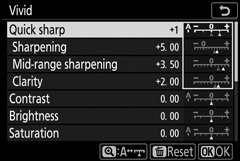
-
Wählen Sie ein Ziel.
Wählen Sie ein Ziel für die benutzerdefinierte Picture-Control-Konfiguration (C-1 bis C-9) und drücken Sie 2 .
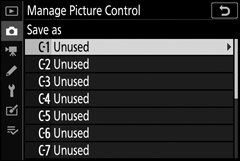
-
Benennen Sie die Picture-Control-Konfiguration.
Ein Dialog zur Texteingabe wird angezeigt. Standardmäßig werden neue Picture Controls benannt, indem dem Namen der bestehenden Picture Control eine zweistellige Zahl (automatisch zugewiesen) hinzugefügt wird; Um einen anderen Namen zu wählen, benennen Sie die Picture Control wie unter „Texteingabe“ beschrieben um ( 0 Texteingabe ). Tippen Sie auf die Schaltfläche zur Auswahl der Tastatur, um zwischen den Großbuchstaben-, Kleinbuchstaben- und Symboltastaturen zu wechseln. Namen für benutzerdefinierte Picture-Control-Konfigurationen können bis zu 19 Zeichen lang sein. Alle Zeichen nach dem neunzehnten werden gelöscht. Wenn die Eingabe abgeschlossen ist, tippen Sie auf X , um die neue Picture Control zur Picture Control-Liste hinzuzufügen.
Namensbereich
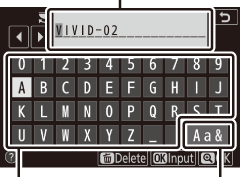
Tastaturbereich
Tastaturauswahl
Benutzerdefinierte Picture Control-Optionen
Die mit benutzerdefinierten Picture-Control-Konfigurationen verfügbaren Optionen sind dieselben wie die, auf denen die benutzerdefinierten Picture-Control-Konfigurationen basieren.
Das ursprüngliche Picture Control-Symbol
Die ursprüngliche voreingestellte Picture-Control-Konfiguration, auf der die benutzerdefinierte Picture-Control-Konfiguration basiert, wird durch ein Symbol in der oberen rechten Ecke der Bearbeitungsanzeige angezeigt.
Original Picture Control-Symbol